Ситуации, когда документ создан и подогнан, что называется, идеально, содержимое документа заканчивается таблицей, которая находится на границе документа, а в конце присутствует пустая страница, далеко не редкость.
Конечно, поскольку страница последняя, то особого неудобства это не вызывает. Если документ планируется распечатать, то лишнюю страницу, в последствии, нужно будет просто убрать.
Смотрите также видеоверсию статьи «Удаляем последнюю (пустую) страницу в Word. И не только».
Для выявления причины появления пустой страницы в конце документа и устранения ее нам понадобится режим отображения всех знаков, его еще называют режимом отображения непечатаемых символов. Этот режим включается/отключается с помощью вкладки «Главная», группа «Абзац», либо с помощью горячего сочетания клавиш «Ctrl+*».
После отображения всех знаков на последней пустой странице можно увидеть знак абзаца. Попытки удалить его клавишами backspace или delete результата не дадут.
На само деле, избавиться от одинокого знака абзаца, который находится на пустой странице не получится, однако, его можно скрыть, это делается в настройках шрифта.
Да, в режиме отображения непечатаемых знаков ни знак абзаца, ни сама пустая страница никуда не денется, однако, если это режим отключить, то и страница исчезнет и, более того, непечатаемые знаки на то и непечатаемые, чтобы не отображаться при распечатке документа.
Для полноты материала, рассмотрим и другие ситуации образования отступов в документе.
Настройка интервала в стиле абзаца
В настройках стиля можно указать желаемые отступы, как перед, так и после абзаца стиля.
Как правило, оставляют несколько больший интервал (относительно междустрочного) после заголовков разделов, как правило, отступы не превышают 18пт. В диалоговом окне «Абзац» можно исправить большие отступы.
Разрыв страницы или разрыв раздела
Установленный разрыв страницы или разрыв раздела (с опций начинать с новой страницы) могут быть причинами лишних отступов в самом документе. Удаляются такие разрывы в режиме отображения всех знаков с помощью клавиш Delete или Backspace.
Большое количество новых абзацев
Как ни странно, но большое количество пустых абзацев часто становится причиной нежелательных пустых пропусков в документе. Удаляются с помощью клавиш Delete или Backspace, а увидеть их можно в режиме отображения всех знаков.
Раз уж читатели проголосовали, что на сайт нужно добавить статей по теме MS Word, так тому и быть. На днях я оптимизировал печатные формы ТТН для Excel и Word. Поскольку в Excel ТТН имеет множество столбцов, то для разового заполнения я рекомендую использовать печатную форму в Word. Файл состоит из двух заполненных страниц, третий же лист пустой, и удалить его стандартными методами не получилось. Почитав интернет, я собрал все способы убрать последний лист в текстовом документе. Итак, как удалить пустой лист в Word?
Сознательное добавление пустого листа делается просто — добавьте разрыв страницы — нажмите сочетание клавиш Ctrl + Enter. Часто пустой лист добавляют, нажав много раз клавишу Enter, т.е. добавив абзацы на страницу.
Как убрать пустой лист разберем ниже:
Как удалить пустой лист в Word? Отобразить все знаки
Сначала разберемся, как был добавлен пустой лист. Добавьте на лист отображение невидимых символов. Пройдите на вкладку Главная — раздел Абзац — кнопка Отобразить все знаки:
При вызове функции отобразятся даже непечатные знаки. Если пустой лист добавлен знаками абзаца, то выглядеть это будет так:
Удалите лишние знаки — удалится и лист.
Если же лист добавили с помощью разрыва страницы, то будет отображаться надпись -Разрыв страницы-
Очистите ее.
Но пустой лист часто не очищается простым удалением? Проблема возникает, если пустой лист остался в конце.
Как удалить последнюю страницу в Ворде?
Когда кнопки Delete и Backspace для очистки последнего листа не работают, приходится пользоваться хитростями.
Самый простой способ убрать последний лист в Word — перейти на последний абзац и сделать шрифт минимальным, например 5.
Второй способ — поиграйте с полями документа, если в данном случае уменьшить верхнее или нижнее поле (до 0,5), то таблица ТТН влезет на две страницы. Сделать это можно через Предварительный просмотр — окно Параметры страницы.
Третий способ — при печати указывайте, что печатать вам нужно только 2 листа.
Другие способы убрать последний лист в Word
Видимо, наш пример — это небольшая ошибка разработчиков и стандартной функции для удаления последнего листа нет. Но я советую несколько дополнительных способов. Способы помогают не всегда.
- Попробуйте функцию Подгонка страниц, в версиях выше 2010 — Сократить на страницу. Она находится: Предварительный просмотр — Сократить на страницу.
- В версиях редактора от 2007 пройдите в меню Вставка — Страницы — Пустая страница, кликаете на кнопку и появляется еще одна пустая страница. Удаляйте Backspace’ом появившуюся страницу, кликайте еще раз на удаление и должна пропасть и наша проблемная страница.
- Выделите последний абзац и правой кнопкой мыши зайдите в меню, чтобы открыть диалоговое окно «Шрифт». Отметьте пункт «Скрытый», чтобы скрыть абзац.
Удаление пустого листа при печати в Excel
Если при печати таблиц в Excel после заполненного листа получается пустая страница, то необходимо правильно настроить область печати. Как это сделать, прочитайте в нашей отдельной статье.
Поделитесь нашей статьей в ваших соцсетях:
Похожие статьи
Как сделать альбомный лист в Word? Новая форма Р14001 в Excel и WordНужна помощь в написании работы?
Перед тем как отправлять текстовый документ на печать, важно проверить его содержание на наличие или отсутствие пустых страниц. Почему вообще возникает такая ситуация? Если страница в конце текста, этому способствует наличие лишних пробелов и переходов на новую страницу, скрытых символов, частичный перенос таблицы или вставка прозрачного (белого) изображения.
В середине или начале текста пустая страница возникает в ходе редактирования текста, если использовались пустые абзацы и разрыв страниц. О том, как удалить пустую страницу в Ворде в начале текста середине или конце, мы расскажем в статье дальше. К рассмотрению будут взяты разные версии Майкрософт Ворд – 2007, 2010 и последние модификации.
Как удалить пустую страницу в Ворде?
Если вы нашли лишнюю страницу в документе, существует универсальный и простой способ, как избавиться от нее без потери структуры текста. Что вам необходимо выполнить:
- поместите курсор мыши на поле пустого листа;
- зажмите левую кнопку мыши;
- протяните мышью вниз, удерживая эту кнопку, чтобы выделить лист;
- когда выделение закончится, отпустите левую кнопку;
- на клавиатуре компьютера нажмите клавишу «Delete».
Также существует упрощенный способ – курсор мыши также держится на пустой странице, далее зажимается клавиша «backspace», пока не удалятся пустые символы, а с ними и ненужный лист. Теперь, чтобы не возникало подобных проблем, необходимо включить отображение знаков и уделить лишние переносы, разрывы страниц.
Включить отображение знаков можно одной кнопкой в текстовом документе — «Отобразить все знаки», для этого нужно подняться в главную вкладку Word и перейти на группу инструментов «Абзац». Здесь правой кнопкой мыши нажмите на «¶». Такую же команду выполняет комбинация клавиш «CTRL+*».

Теперь рассмотрим, как удалить переносы, для этого:
- откройте Word;
- кликните на «Разметка страницы»;
- в открывшемся поле инструментов кликните на «Расстановка переносов»;
- нажмите на поле «нет».

Удалить разрыв страниц в автоматическом режиме невозможно, поэтому практикуйте ручной вариант. Сделать это можно следующим образом:
- в документе откройте поле инструментов «Главная»»;
- щелкните на «Показать все непечатаемые символы»;
- выделите ненужный разрыв между страницами;
- кликните на кнопку «Delete».

Как удалить последнюю ненужную страницу
Только зная, по каким причинам возникает пустой лист в текстовом документе, вы сможете разобраться с тем, как предотвратить и удалить лишнюю страницу в дальнейшем. Методики решения проблем могут несколько разниться в зависимости от того, где возникает ненужная страница – первой, в середине текста или в конце.
Чаще всего такой «изъян» наблюдается на последней странице. Устранить его можно, если выявить и ликвидировать 4 возможные причины:
- лишние пробелы;
- ненужные переходы на новую строку;
- частичный перенос таблицы;
- скрытые символы внутри текста;
- вставка белого или прозрачного изображения.
Первая страница
Последние версии текстового документа Word подразумевают наличие первой пустой страницы для оформления титульника. Но далеко не всегда он необходим автору, поэтому удалить его можно следующим способом:
- откройте вкладку «Вставка» в поле инструментов;
- далее кликните на поле «Титульная страница»;
- выберите пункт «Удалить текущую титульную страницу».
Аналогичные способы практикуются и в последних версиях, и в программах прошлых лет.

Вторая страница или в середине
Практика показывает, что пустой лист в середине документа спровоцирован наличием разрыва раздела. Обычно не сам автор включает такую функцию, а она автоматически возникает в процессе редактирования. Практикуется 2 способа устранения разрыва.
Метод №1:
- курсор мыши поместите перед разрывом;
- нажмите на клавишу «Delete».
Следует понимать, что после удаления разрыва может видоизмениться форматирование всего текста. Поэтому если вам важно сохранить первоначальный вид, лучше оставить разрыв.
Метод №2:
- откройте поле «макет»;
- далее выберите функцию заменить тип разрыва;
- кликните на «без разрыва».
Такой способ позволяет не потерять важные установки форматирования текста, при этом удалив ненужный разрыв внутри документа.
Проблемы с таблицей в вордовском документе.
Если в конце текстового документа присутствует таблица, скорее всего, у вас не получится удалить ненужный лист всеми вышеуказанными способами. Дело в том, что после окончания таблицы Ворд всегда оставляет пустой абзац. И если таблица располагается в самом низу последнего листа, абзац переходит на новую страницу, соответственно, появляется пустая страница.
Решение проблемы – абзац делается скрытым, делается это в 3 шага:
- делайте скрытые символы видимыми;
- если абзац появился на пустом листе, можете уменьшить межстрочный интервал внутри ячеек таблицы (либо уменьшите шрифт), также попробуйте удалить лишние переходы текста на новые строки;
- в крайнем случае, можно уменьшить число строк в таблице.
Другие версии программы Майкрософт Ворд
Алгоритм удаления ненужного листа в текстовом документе может несколько отличаться, если вы пользуетесь разными версиями программы. Наиболее распространены Word 2007 года, 2010 и 2013 года выпуска.
Word 2007
Если вы работаете с текстом в Word 2007 года, вырезать ненужный лист можно двумя способами – удалив спецсимвол или кнопкой Backspace.
Метод №1:
- откройте вкладку инструментов «Главная»;
- кликните на поле «Абзац»;
- теперь откройте поле «Отображение» и активируйте его.
После таких действий вы увидите все напечатанные символы, от вас лишь требуется найти тот, что спровоцировал разрыв страницы и удалить его кнопкой Del. По такому принципу устраняется ненужный файл внутри и в конце текста.
Метод №2:
- подведите курсор мыши в конец текста, где начинается пустая страница;
- наведите на нее и нажмите кнопку «Backspace».
Word 2010
Если вы работаете с Word 2010, процесс удаления пустого листа внутри текста производится по следующему алгоритму:
- для начала сделайте видимыми специальные символы, нажав одновременно клавиши Ctrl+Shift+8;
- найдите символ ¶, который располагается перед пустым листом, удалите его кнопкой «Delete».
Убрать разрыв страницы, из-за чего возникает пустая страничка, можно следующим способом:
- перемотайте текст до нужного места;
- на пустой странице кликните левой кнопкой мыши;
- откройте меню «Разрыв страницы»;
- нужное место выделится каким-либо цветом;
- нажмите на клавишу Delete.
В целом страницу можно удалить и стандартным путем, нажав кнопку BackSpace, находясь на пустом листе.
Заключение
Перечисленные советы научили вас не только тому, какие ошибки и недочеты могут привести к наличию ненужных страниц внутри текста, но и какими способами можно исправить этот недостаток. Осталось только обозначить для себя, какой версией программы вы пользуетесь, и следовать алгоритмам действий.
 Доброго дня!
Доброго дня!
Как правило, для удаления страницы в Word достаточно просто с нее убрать все элементы: текст, картинки, таблицы и т.д. Но в некоторых случаях такого не происходит: казалось бы она уже пуста, на ней нет ничего, а страница все равно не удаляется (как будто на ней есть невидимый текст!).
На самом деле так, обычно и бывает ![]() . В статье приведу парочку советов, которые помогут справиться с этой напастью…
. В статье приведу парочку советов, которые помогут справиться с этой напастью…
*
Удаление не удаляемых страниц в Word’e
Совет 1
На самом деле на листах в Word присутствуют невидимые символы: те, которые участвуют в разметке страницы, но которые не показываются на экране и не печатаются при отправке документа на принтер.
Многие начинающие пользователи никогда не включают их отображение и из-за этого сталкиваются с проблемой удаления «пустых» страниц (на самом деле на них просто остался какой-нибудь невидимый разметочный символ/элемент, который и не дает это сделать).
Чтобы увидеть все символы на странице: в разделе «главная» нажмите по инструменту отображения непечатаемых символов (значок в виде буквы «П»).
Примечание: на странице сразу появятся различные «странные» символы. Когда вы решите задачу и они вам станут не нужны — нажмите еще один раз по этой букве «П» — и они пропадут.
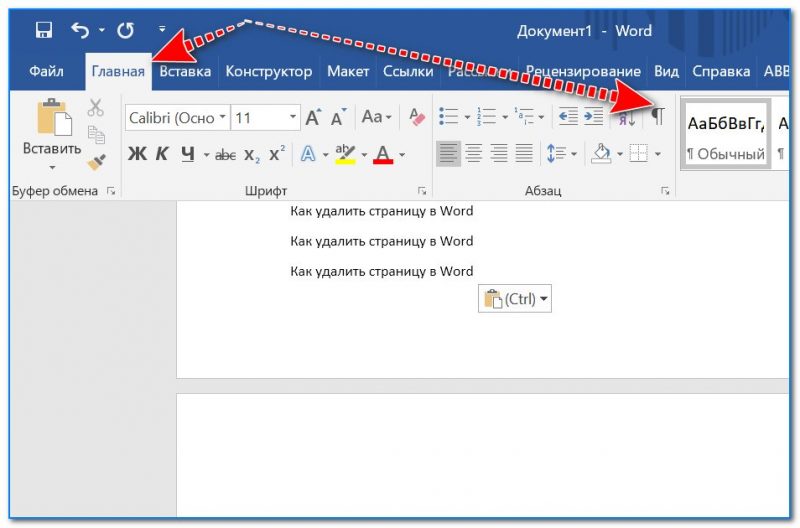
Главная — непечатаемые символы
Собственно, так и есть: в моем документе на пустой странице был разрыв раздела, который и не позволял ее удалить (см. скрин ниже).
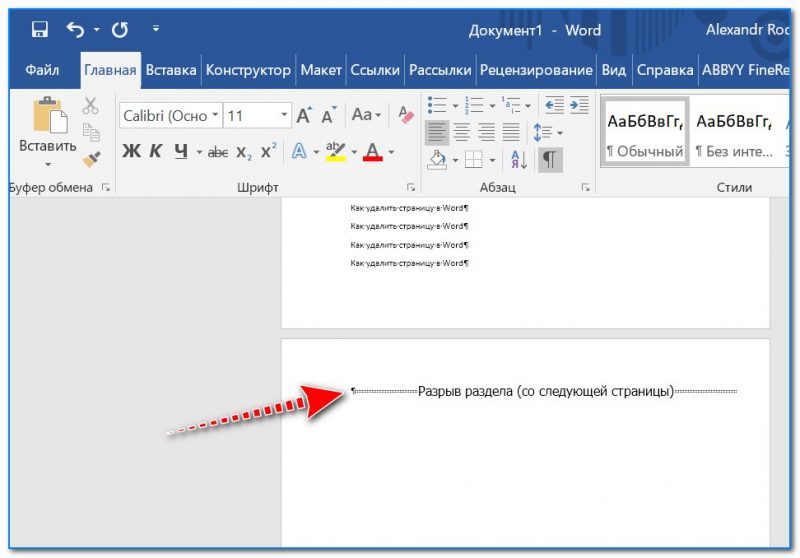
Причина найдена!
Теперь же его можно выделить и удалить с помощью кнопки Del.
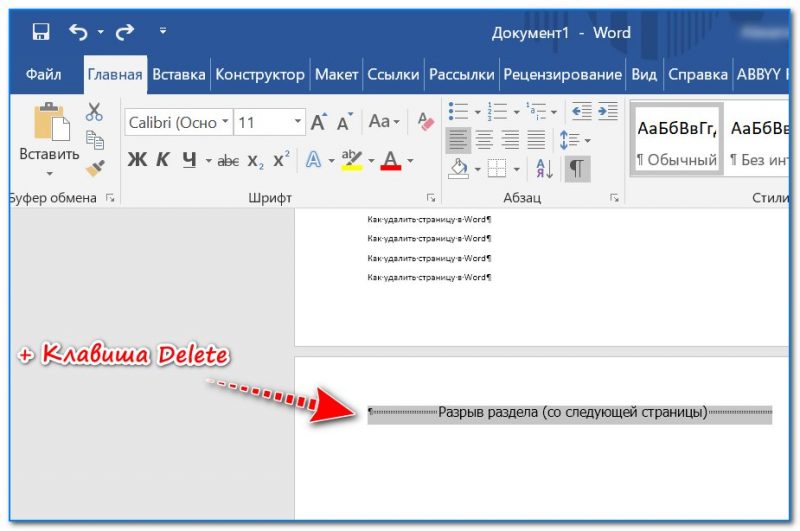
Удаляем невидимый разрыв
Как видим на примере ниже — у нас сразу же пропала эта «лишняя» ненужная страница. Теперь, кстати, можно отключить непечатаемые символы и документ снова будет «чистенький» от всяких разных символов…
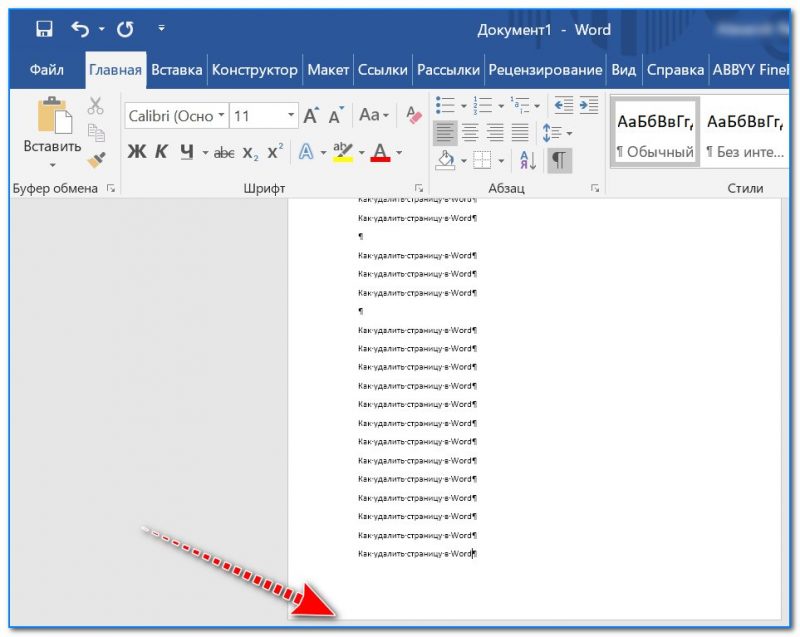
Лишняя пустая страница была удалена
Совет 2
Довольно часто подобная проблема может происходить со страницами, перед которыми есть таблица (как на скрине ниже). Дело тут в том, что в Word после таблицы всегда идет абзац (и его нельзя удалить, просто выделив и нажав на Delete).
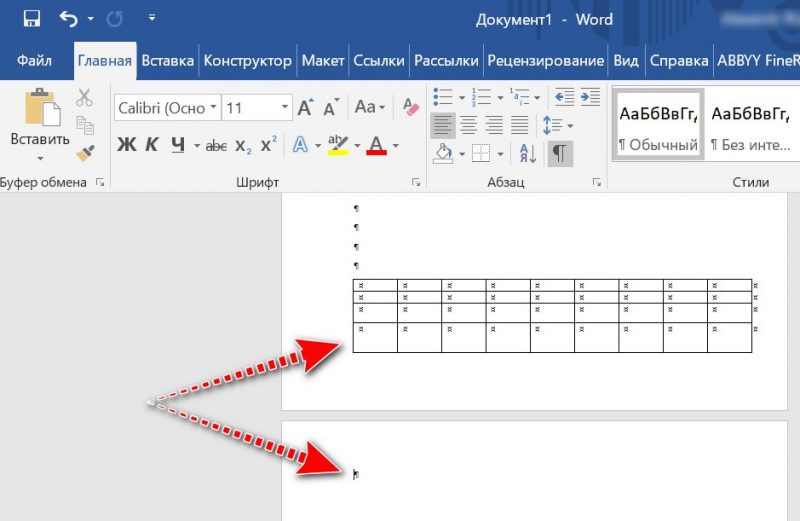
Абзац после таблицы
В этом случае самый просто вариант — это выделить этот абзац и установить размер шрифта для него в «01» (без кавычек, см. скрин ниже). В результате он станет таким маленьким, что ему не потребуется переноса на другую страницу.
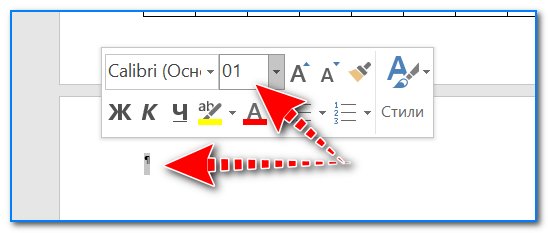
Шрифт 01
Как видно из примера ниже — задача решена!
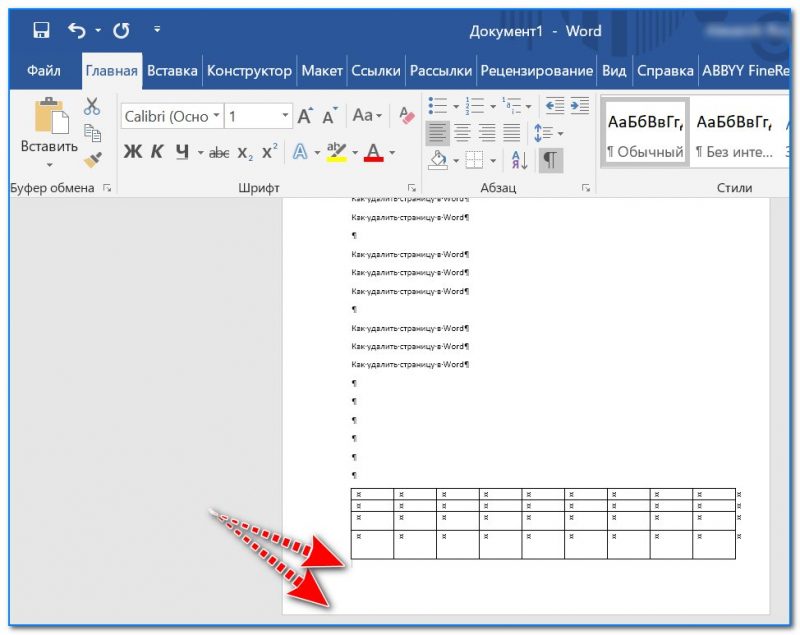
После таблицы теперь нет ничего лишнего
*
Дополнения по теме — приветствуются!
Удачной работы!
![]()
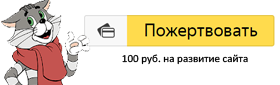

Полезный софт:
-

- ВидеоМОНТАЖ
Отличное ПО для начала создания своих собственных видеороликов (все действия идут по шагам!).
Видео сделает даже новичок!
-

- Ускоритель компьютера
Программа для очистки Windows от мусора (ускоряет систему, удаляет мусор, оптимизирует реестр).
Другие записи:
Как удалить последний лист в Ворде
Иногда в Word последнюю пустую страницу документа при помощи стандартных опций убрать не удаётся. Вследствие возникает определённая проблема с форматированием и подготовкой текста к печати. В этой статье рассмотрим, как удалить последнюю страницу в Ворде различными способами.
Способ №1: перемещение абзаца
Хитрость данного метода заключается в уменьшении шрифта именно на последнем знаке абзаца.
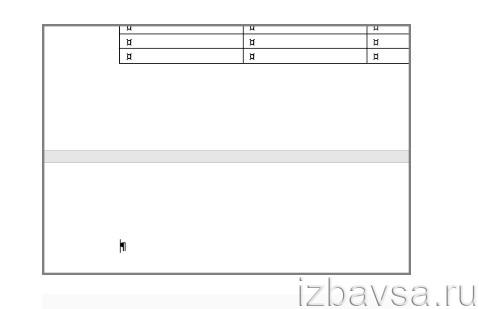
1. Нажмите сочетание клавиш CTRL+SHIFT+8, чтобы спецсимволы на листе стали видимыми.
2. Выделите «проблемный» знак абзаца: удерживая левую кнопку, проведите по нему мышкой.
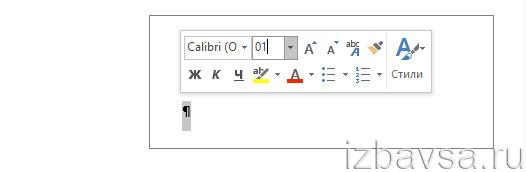
3. В блоке параметров шрифта задайте размер 01, нажмите «Enter».
После этих действий «пустой абзац» переместится, а пустая страничка автоматически удалится.
Способ №2: настройка полей
Поможет убрать последнюю страничку и отстройка полей в проекте. Чтобы задействовать этот способ удаления, сделайте следующее:
1. Кликните в меню редактора раздел «Разметка …».
2. В панели раздела, в нижней части, щёлкните «Параметры …».
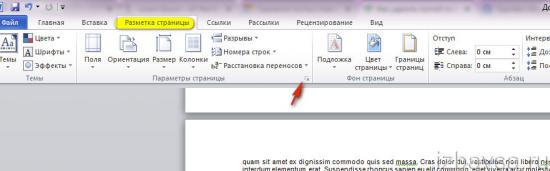
3. Уменьшите размер нижнего и верхнего поля. Экспериментируйте со значениями до появления должного результата (удаления последней странички).
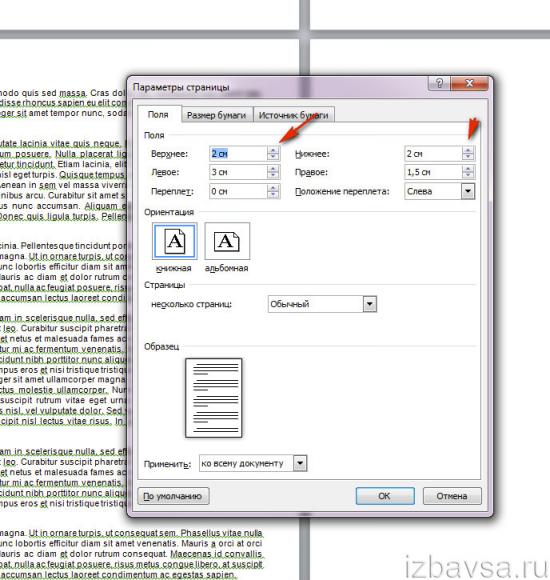
Способ №3: при подготовке к печати
Если требуется распечатать документ без последней пустой странички, а её присутствие в документе вас нисколько не беспокоит, то перед подготовкой к печати текст укажите в настройках ровно на одну страницу меньше.
В опциях Word: Файл → Печать → Напечатать настраиваемый документ → Страницы

Способ №4: опция сокращения
Внимание! Этот способ подходит только для версий Word старше 2010.
Благодаря сравнительно новой опции текстовый редактор полностью решит проблему самостоятельно. От вас потребуется лишь активировать команду: Предварительный просмотр → Сократить на…

Способ № 5: активация опции шрифта «Скрытый»
Секрет способа заключается в надстройке шрифта для последнего абзаца:
- Включите отображение спецсимволов. Выделите последний абзац.
- Откройте: вкладка «Главная» → Шрифт (ссылка внизу панели).
- В окне настроек установите галочку в строке «Скрытый».
Способ №6: добавление ещё одной странички
Этот «рецепт» удаления работает в редакторах версии 2007 и старше. На первый взгляд действия могут показаться нелогичными, но, тем не менее, от лишнего избавиться можно:
- В меню Word перейдите: Вставка → Страницы → Пустая… .
- Теперь при помощи клавиши Backspace можно удалить обе пустые страницы — появившуюся и проблемную (которая была в документе).
Способ №7: если много спецсимволов
Когда пустая страница создана, например, при помощи многократного нажатия клавиши «Enter», то есть в последней странице документа много спецсимволов, попробуйте воспользоваться обычной правкой:
1. Сделайте спецсимволы видимыми.
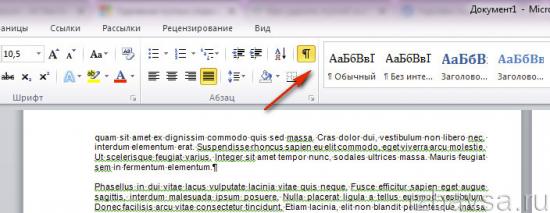
3. Установите курсор на последнюю строку.
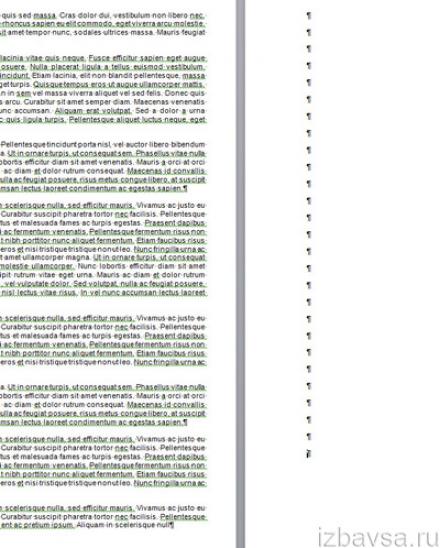
4. Удерживайте Backspace до полного удаления всех спецсимволов.

Какой-то из способов будет для вас наиболее удобным. Ну а какой именно — подскажет пользовательская практика. Комфортной работы в текстовом редакторе Word!
Часто бывает ситуация, что вы создали документ в Ворде, а в конце документа образовался чистый лист, на котором ничего нет – то есть это пустая и ненужная страница. В таких ситуациях иногда возникают трудности с удалением пустого листа, поэтому мы решили подготовить подробную инструкцию, в которой рассказали, как убрать лишние страницы в современных версиях программы Microsoft Word.

Способ №1: простой путь, как убрать пустую страницу в конце документа
Важно: все описанные ниже способы подходят для всех версий Word, так как принцип удаления пустых страниц не менялся со времен версии Word 2003, а более старые версии вряд ли кем-то из читателей используются в 2019/2020 годах. Если вы столкнетесь с трудностями, смело пишите в комментариях под статьей.
Самый простой способ – использовать классические кнопки «Delete» и «Backspace» на клавиатуре:
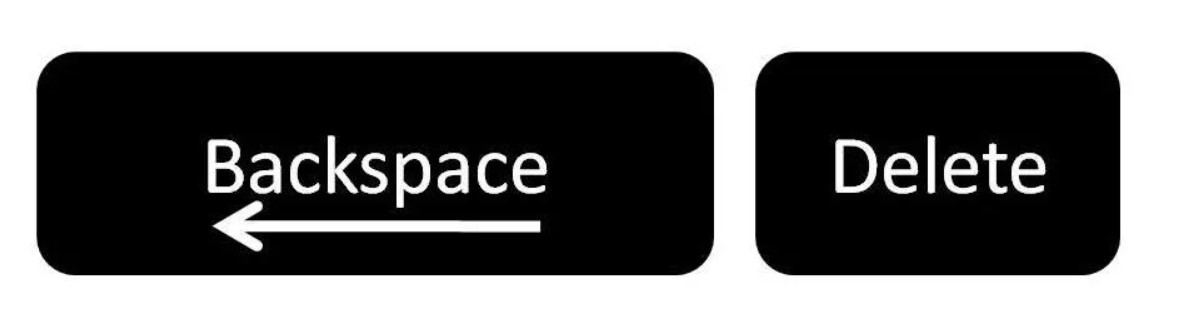
Всё, что вам нужно сделать – поставить курсор мышки на последний лист и нажимать последовательно Delete. Даже если вам кажется, что страница пустая, на ней может быть «информация», например, несколько пробелов или перенос строки. Вы не увидите этого, пока не кликните на последний лист.
Вы можете использовать и Backspace, в этом случае вам нужно установить курсор мыши строго на самый конец листа, иначе вы рискуете удалить не пустую страницу, а нужную информацию.
Разница кнопки «Делит» и «Бекспейс» в том, что первая удаляет содержимое после курсора, а вторая – до.
Если вы не хотите много раз щелкать по этим клавишам, то вы можете зажать мышку (левая кнопка) и выделить всё, что есть на последней странице. Так вы увидите, что там есть и одним кликом сможете удалить. В этом случае уже не важно, какую из двух кнопок вы используете.
Способ №2: как гарантированно удалить лист в Ворде
Если первый способ не помог, то нужно разбираться в причинах, почему эта лишняя страница появилась. Всего существует несколько основных причин:
- Лишний абзац;
- Разрыв раздела;
- Разрыв страницы;
- Прозрачная таблица.
Эти 4 причины самые частые, почему в Ворде появляется лишний лист. Чтобы устранить проблему, вам нужно последовательно посмотреть и проверить каждый пункт. Очень важно при этом, активировать отображение скрытых знаков в панели «Абзац»:
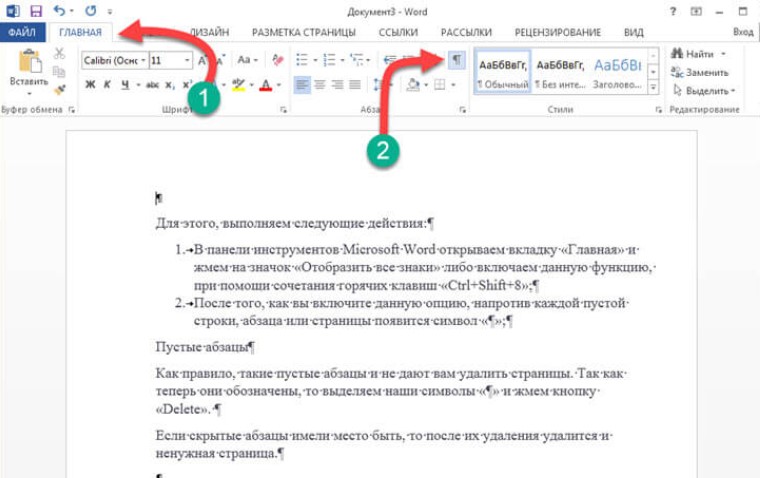
В этом случае вы сможете увидеть абсолютно все, кроме прозрачной таблицы. Но и её очень легко «выловить». Для этого просто выделите документ – либо мышкой, либо CTRL+A, что выделит все страницы в документе – так вы сможете увидеть всё, что скрыто и при необходимости удалить ненужное.

Чуть более подробно и более детально удаление пустых страниц было разобрано в следующем видео:
Как только вы удалите все знаки и блоки на последней странице – она пропадёт. Но это не единственная проблема, иногда страницы на компьютере не видно, а на печати она есть – и это большая проблема, если у вас ограниченное количество листов принтере.
Лишняя страница появляется при печати
Одна из разновидностей данной проблемы – страница появляется только при печати – то есть вы отправляете документ на печать, и получаете нужный результат + 1 пустая страница. Это не столько критично, если у вас достаточное количество листов в принтере или ваш принтер не «пачкает» даже пустые листы. Если наблюдается проблема, то лучше её устранить.
В этом случае проблему нужно искать не в Ворде, а в настройках вашего принтера. Как правило, пустая страница появляется из-за активированного разделителя между разными заданиями. Это специальная настройка, которая позволяет между разными документами всегда печатать одну пустую страницу – это удобно, но если вам не нужно, то это можно легко отключить.
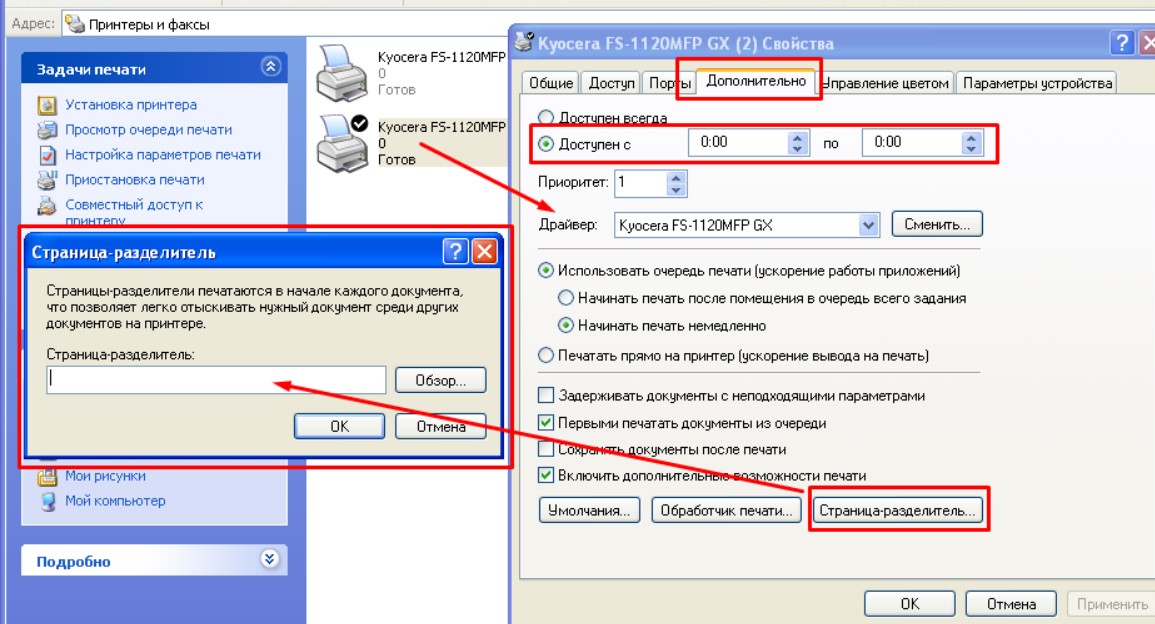
Если же эта настройка у вас отключена, но у вас все равно есть пустая страница при печати, то возможно дело в самом принтере, что он захватывает несколько листов за раз. Мы рекомендуем провести несколько пробных запусков – если при некоторых пробах будут пустые листы, а при некоторых нет – то значит, с большой долей вероятности, проблема в принтере, и он нуждается в ремонте.
Другие способы, как убрать лишний лист
Мы описали выше все основные способы, но если ни один из них не помог вам устранить проблему, то используйте информацию из следующего видео:
В ролике выше также собрана информация и из нашей статьи, но показано в режиме реального времени, куда вам нужно кликать, чтобы добиться нужного результата.
Делитесь в комментариях вашими успехами. Можете писать нам и в случае, если у вас возникают проблемы. Мы постараемся вам помочь.
 Загрузка…
Загрузка…Пожалуйста, Оцените:
Наши РЕКОМЕНДАЦИИ
MS Word является одним из самых популярных текстовых редакторов. Его функциональные возможности очень широкие. Так, существует как минимум три способа как можно удалить пустую страницу в Ворде. Рассмотрим каждый из них детальнее.
Как удалить лишнюю страницу в Ворде – простой способ
На Панели инструментов имеется специальный знак, который называется «Отобразить все символы». На скриншоте далее он отмечен красным цветом. Чтобы удалить лишнюю страницу, необходимо установить курсор на ненужном листе…
нажать комбинацию клавиш Ctrl + Shift + 8 или кнопку «¶».
После активации функции на странице отобразятся специальные символы, которые отвечают за форматирование текста. В обычном режиме отображения они невидимы. Их нужно удалить кнопкой «backspace» (она имеет вид «стрелки влево» над «Enter») или «Delete» (Del). После этого пустой лист автоматически исчезнет.
В версиях MS Word 2007 — 2010 эта кнопка расположена в главном разделе.
Для удобства дальнейшей работы следует отключить кнопку отображения всех символов «¶». Для этого достаточно еще раз на нее кликнуть.
Если нужно удалить несколько страниц, то следует поставить курсор в начало документа, прокрутить до конца, зажать Shift и снова кликнуть мышкой. Выделенную часть текста нужно удалить с помощью кнопок «Delete» или «Backspace».
Вот как быстро и просто удалить пустую страницу в Ворде.
Как удалить ненужный лист в Ворде 2007, 2008
Рассмотрим альтернативный способ удаления пустой страницы в Ворде 2007 и 2008. Первым делом нужно поместить курсор в то место на странице, с которого желаете удалить информацию. Это может быть как самое начало, так и середина текста. Дальше в разделе «Главная» следует перейти в подраздел «Найти» …
в новом окне открыть на вкладку «Перейти».
В поисковой строке нового окна следует указать номер страницы, с которой нужно удалить информацию и нажать кнопку «Перейти». Если лишний лист был заполнен информацией, то появится выделенный текст, который будет удален.
Если нужно удалить пустую страницу в Ворде, то появятся выделенные абзацы.
Остается закрыть окно и нажать клавишу «Delete», «Backspace» или пробел.
Как убрать пустую страницу в Word
Рассмотрим, как можно убрать пустую страницу в Ворде до или после специальных символов.
В начале или в конце документа
Если информация в файле начинается с абзаца, то иногда первая страница в документе остается пустой. Для удобства дальнейшей работы ее следует удалить. Для этого необходимо:
1. Включить на панели кнопку отображения всех элементов.
2. Поставить курсор в начало листа.
3. Удерживая ЛКМ протянуть мышь вниз, окрашивая все специальные символы.
4. Нажать клавишу «Delete» или «Backspace».
5. Чтобы убрать лишнюю страницу в Ворде в конце файла, необходимо установить курсор в начало последнего листа и проделать те же самые действия.
Лишний абзац
Удалить лишний абзац в тесте можно альтернативным способом. Так, следует установить курсор перед лишним абзацем (обычно он образует на странице пустую строку) и заменить два подряд идущие знака на один знак абзаца. Для этого в меню «Правка» – «Заменить…» в поле «Найти» ввести пробел (нажмите на пробел). Внизу окна нажать кнопку «Больше», затем «Специальный» и появившемся меню выбрать «Знак абзаца». В поле «Найти» появится «^p». В поле «Заменить» вставить «Знак абзаца» — «^p». Нажать кнопку «Найти далее». Останется только нажать кнопку «Заменить всё».
Разрыв раздела или страницы
Внутри файла с текстом может образоваться пустая страница в результате разрыва страницы. Поскольку этот специальный элемент не отображается при стандартном просмотре, необходимо:
- Нажать кнопку «Выделение всех символов»
- Установить курсор в начало пустой страницы, удерживая ЛКМ прокрутить мышь до конца листа, пока не будет выделен элемент «Разрыв страницы».
- Удалить этот элемент нажатием на кнопку «Backspace».
- Нажать еще раз кнопку отображения всех символов, чтобы вернуть стандартный просмотр страницы.
После таблицы или картинки
Если в тексте имеется таблица, то после нее образуется чистый лист, который достаточно тяжело удалить. По умолчанию Ворд после таблицы вставляется абзац. Если таблица расположена в конце, то абзац переносится ниже, создавая пустой лист. Удалить его описанными ранее методами не получается. Как быть?
Включить отображение всех символов (кнопка ¶).
Выделить абзац после таблицы.
Щелкнуть ПКМ и из контекстного меню выбрать пункт «Шрифт…».
В новом окошке установить птичку «Скрытый» и нажать ОК.
Вот как легко убрать пустую страницу в Ворде.
Как убрать пустые строки в Word | Малый бизнес
Если вы скопируете и вставите большую часть текста в свой бизнес-документ Microsoft Office Word, все пустые строки также будут вставлены в ваш документ. Эти пустые строки не нужны и могут испортить ваше форматирование. Удалить пустую строку просто, если пустое пространство является простой строкой. Пустые строки между предложениями могут также создаваться неправильными настройками абзаца. Чтобы удалить пустые строки, вызванные настройками абзаца, вам необходимо изменить эти настройки.
Удалить пустую строку
1
Запустите Microsoft Office Word 2010 и откройте документ, содержащий пустые строки.
2
Наведите курсор на начало строки; он меняется на стрелку, указывающую вправо.
3
Нажмите один раз, чтобы выбрать пустую строку.
4
Нажмите «Удалить», чтобы удалить пустую строку.
5
Нажмите «Ctrl-S», чтобы сохранить новую версию документа после удаления всех пустых строк.
Удалить пустые строки абзаца
1
Откройте документ, содержащий пустые строки, созданные неправильным форматированием абзаца.
2
Трижды щелкните в любом месте внутри абзаца, который содержит пустые строки, чтобы выделить весь абзац.
3
Щелкните правой кнопкой мыши по выбранному абзацу и выберите «Абзац» в контекстном меню, чтобы открыть окно его настроек.
4
Выберите вкладку «Отступы и интервалы», если она еще не выбрана.
5
Выберите «Одиночный» в поле «Межстрочный интервал» в разделе «Интервал».
6
Нажмите «ОК», чтобы удалить пустые строки внутри абзаца.
7
Нажмите «Ctrl-S», чтобы сохранить новую версию документа после удаления всех пустых строк из абзацев.
Удаление пустой страницы после таблицы в Word
Каждый раз, когда я сталкиваюсь с этой проблемой, я не могу вспомнить, как ее исправить; Создайте документ Word — завершите документ таблицей — если таблица находится точно в нижней части документа, Word автоматически вставляет пустую страницу после нее. Последнее место в вашем документе — это ячейка, и даже если вы перейдете туда и нажмете клавишу удаления, эта нежелательная страница останется на месте. Если вы просто печатаете документ — нет проблем. выбросить эту пустую страницу.Если вы вписываете его в документ большего размера, вам нужно знать, как избавиться от фантомной страницы . Решения действительно обходные пути, но до тех пор, пока не появится Wizard of Word и не скажет нам иначе, вот два исправления:
ПРИМЕЧАНИЕ : для обеих следующих опций требуется щелкнуть отметки Показать / скрыть абзац Кнопка в Word. Он расположен в группе , пункт , на вкладке Home .
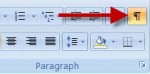
Позволяет видеть метки абзаца и другие скрытые символы форматирования.Вы должны увидеть метку абзаца в верхнем левом углу для последней пустой страницы. Смотрите нижнюю часть рисунка ниже.
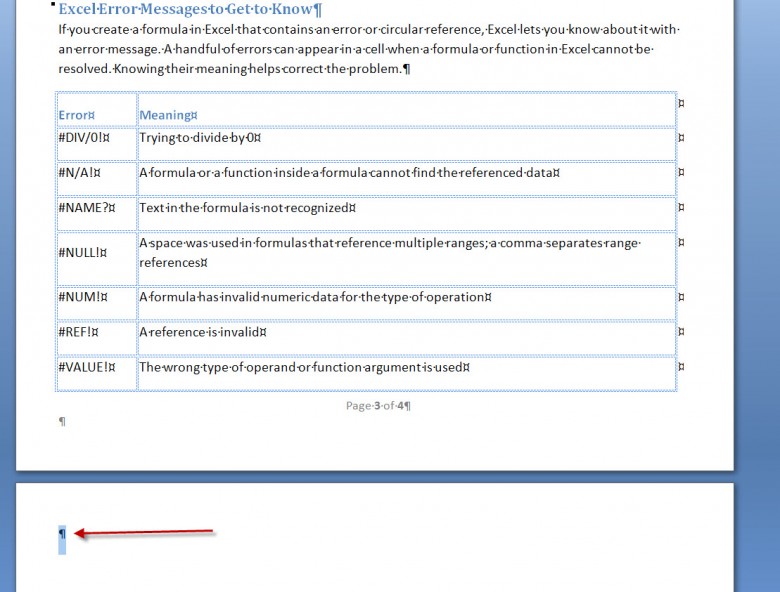
Чтобы отформатировать маркер абзаца как шрифт
- Выберите маркер абзаца на пустой странице.
- Щелкните в поле Размер шрифта на панели инструментов Форматирование .
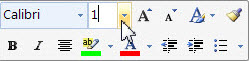
- Заменить размер шрифта номером 1 .
- Нажмите [, введите ].
- Пустая страница должна исчезнуть. Хранить в м и : эта страница просто скрыта в вашем документе. Вам необходимо настроить номера страниц в нижнем колонтитуле / заголовке, если они читают (как в примере, показанном выше) Страница x из и , при этом и — это общее количество страниц в документе.
Чтобы отформатировать абзац как скрытый
- Выберите маркер абзаца на пустой странице.
- Нажмите на вкладку Home , откройте группу Font , щелкнув панель запуска диалога (маленькая изогнутая стрелка) в правом нижнем углу.
- Поставьте отметку в окошке для Скрытый и нажмите ОК .
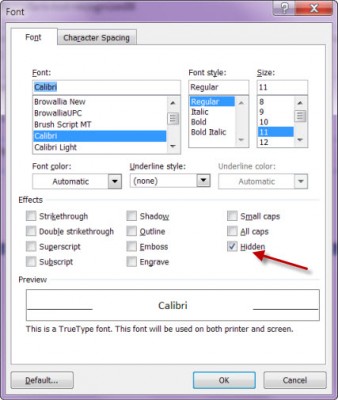
- Отключите кнопку Показать / скрыть отметки абзаца , отменив выбор. (Он работает как переключатель.) Он находится в группе Paragraph на вкладке Home .
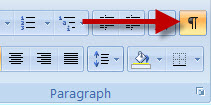
- Пустая страница должна исчезнуть. Имейте в виду, : эта страница просто скрыта в вашем документе. Вам необходимо настроить номера страниц в нижнем колонтитуле / заголовке, если они читают (как в примере, показанном выше) Страница x из и , при этом и — это общее количество страниц в документе.
Подробнее
- Пред .: Топ-12 стран мира со спамом
- Назад: Все сообщения
- Next: Получите максимальную отдачу от скорости подключения к Интернету
Об авторе
Карен Хоман
Карен — 14-летний ветеран в северной части штата Нью-Йорк, где она пишет и редактирует документацию для конечных пользователей, чтобы обучить преподавателей и сотрудников компьютерному программному обеспечению. Она занимается обучением программному обеспечению более 17 лет, имеет опыт в создании обучающих видео, блогов о технологиях и создает учебные материалы для своей повседневной работы.Одна из ее страстей — выяснение вещей. Ее любимый девиз — старый слоган IBM «ДУМАЙ».
Как удалить пустые строки из файла
Обновлено: 06/06/2020 от Computer Hope
Существует много разных способов удаления пустых строк из текста, текстового файла или документа, и все зависит от того, какой тип компьютерной и программной программы вы используете. Ниже приведены все различные способы удаления пустых строк.
Computer Hope Text Tool
С помощью нашего бесплатного текстового онлайн-инструмента вы можете удалить любую пустую строку из любого отправленного текста. Помимо удаления пустых строк, вы также можете заменить пустые строки другим текстом и выполнять другие операции с текстом с любого компьютера или устройства.
Блокнот ++
Notepad ++ — это фантастический бесплатный текстовый редактор для компьютеров Microsoft Windows, который поддерживает поиск и замену по регулярным выражениям, который можно использовать для замены пустых строк в одном или нескольких файлах. Выполните следующие шаги, чтобы заменить пустые строки в вашем файле с помощью Notepad ++.
- Загрузите Notepad ++, если он еще не установлен на компьютере.
- Откройте Notepad ++ и файл, который вы хотите редактировать.
- В меню файла выберите Поиск , а затем Заменить .\ n) как найти текст. Дополнительную информацию и примеры регулярных выражений можно найти на нашей странице регулярных выражений. Наконечник
Если замена не работает для вашего файла, просмотрите метки форматирования файлов, щелкнув по значку «Крышка» / «Абзац» на панели инструментов. После выбора возврат каретки составляет CR , а новые строки — LF .
TextPad
TextPad — отличный текстовый редактор, который можно использовать для замены пустых строк. Выполните следующие шаги, чтобы заменить пустые строки в открытом файле TextPad.) для новой строки (\ n). Дополнительную информацию и примеры регулярных выражений можно найти на нашей странице регулярных выражений.
Microsoft Word
В Microsoft Word пробелы между строками чаще всего являются пробелами между абзацами, а не строками текста. Чтобы удалить лишние пробелы между абзацами, выполните следующие действия.
- Откройте Microsoft Word и документ, который вы хотите редактировать.
- На вкладке Home нажмите Заменить или нажмите сочетание клавиш Ctrl + H.р (только один раз).
- Нажмите кнопку Заменить все .
После выполнения описанных выше шагов заменяются две метки абзаца рядом с каждой и создается дополнительная пустая строка между абзацем.
НаконечникЕсли между одним или несколькими абзацами несколько интервалов, нажатие кнопки «Заменить все» более одного раза продолжит заменять лишние пробелы. Если есть много лишних интервалов, вам может понадобиться нажать кнопку несколько раз, чтобы удалить все лишние интервалы.p как текст для поиска.
Блокнот Microsoft и WordPad
Microsoft Notepad и WordPad являются основными текстовыми редакторами и не имеют параметров замены регулярных выражений или специальных символов. Таким образом, невозможно заменить пустые строки ни в одной из этих программ. Вы можете скопировать текст из Блокнота или WordPad и вставить его в наш бесплатный онлайн-Инструмент для текста, чтобы удалить пустые строки или использовать параметры Блокнота ++.
Vim
В текстовом редакторе vim вы можете удалить все пустые строки с помощью глобальной команды ( g ):
: г / ^ $ / д
Эта команда говорит: «Для всего файла ( g ) найдите строки, содержащие только начало ( ^ ) и конец ( $ ) строки, и удалите ( d ) эти строки., $ , * и \ W — это специальные метасимволы, используемые в регулярных выражениях. Для получения дополнительной информации о регулярных выражениях продолжите чтение следующего раздела.
Удаление пустых строк с помощью регулярных выражений
Изучение основ регулярных выражений может помочь вам заменить пустые строки и почти любой другой тип текста или форматирования, если используемая программа поддерживает регулярные выражения. Самые современные текстовые редакторы, HTML-редакторы и текстовые редакторы поддерживают возможность поиска и замены текста с помощью регулярных выражений. персонаж.
НаконечникНе все программы, поддерживающие регулярные выражения, используют одинаковый синтаксис для регулярных выражений. Другими словами, программа может использовать другой символ для представления начала строки или другой метод ввода escape-последовательности. Если выполнение описанных выше шагов не работает, вам может понадобиться обратиться к документации продукта, чтобы узнать, как они используют регулярные выражения.
,3 способа убрать пробелы между словами / числами в ячейках Excel3 быстрых способа удалить лишние пробелы между словами или удалить все пробелы из ячеек Excel. Вы можете использовать формулу обрезки, Excel Find & replace или специальную надстройку Excel для очистки содержимого ячеек.
Когда вы вставляете данные из внешнего источника в электронную таблицу Excel (простые текстовые отчеты, числа с веб-страниц и т. Д.), Вы, вероятно, получите дополнительные пробелы вместе с важными данными. Могут быть начальные и конечные пробелы, несколько пробелов между словами и тысячи разделителей для чисел.
Следовательно, ваш стол выглядит беспорядочно и становится сложным в использовании. Найти клиента в столбце «Имя» может быть непросто, поскольку вы ищете «Джон Доу», в котором между именами нет лишних пробелов, а в таблице указано «Джон Доу». Или числа нельзя суммировать, и опять виноваты лишние пробелы.
В этой статье вы узнаете, как очистить ваши данные.
Например, у вас есть таблица с 2 столбцами. В столбце «Имя» первая ячейка содержит «Джон Доу», написанный правильно, без лишних пробелов.Все остальные ячейки имеют дополнительные пробелы между именем и фамилией. В то же время эти ячейки имеют не имеющие отношения к пробелам до и после полных имен, известных как начальные и конечные пробелы. Второй столбец называется Длина и показывает количество символов в каждом имени:
Используйте формулу обрезки, чтобы удалить лишние пробелы
Excel имеет формулу обрезки, чтобы использовать для удаления лишних пробелов из текста. Ниже вы можете найти шаги, показывающие, как использовать эту опцию:
- Добавьте вспомогательный столбец в конец ваших данных.Вы можете назвать это «отделкой».
- В первой ячейке вспомогательной колонки ( C2 ) введите формулу для обрезки лишних пробелов
= TRIM (A2) - Скопируйте формулу через другие ячейки в столбце. Не стесняйтесь использовать несколько советов из Введите одну и ту же формулу во все выбранные ячейки одновременно.
- Замените исходный столбец на тот, который содержит очищенные данные. Выделите все ячейки в вспомогательном столбце и нажмите Ctrl + C, чтобы скопировать данные в буфер обмена.
Теперь выберите первую ячейку в исходном столбце и нажмите Shift + F10 или кнопку меню.Затем просто нажмите V.
- Снимите вспомогательную колонку.
Вот и все! Мы удалили все лишние пробелы с помощью формулы trim (). К сожалению, это отнимает много времени, особенно если ваша таблица довольно большая.
Использование Find & Replace для удаления лишних пробелов между словами
Эта опция требует меньше шагов, но позволяет удалять только лишние пробелы между словами. Начальные и конечные пробелы также будут обрезаны до 1, но не будут удалены.
- Выберите один или несколько столбцов с данными, чтобы удалить пробелы между словами.
- Нажмите Ctrl + H, чтобы открыть диалоговое окно « Найти и заменить ».
- Дважды нажмите пробел в поле . Найти поле и один раз в . Заменить на .
- Нажмите кнопку « Заменить все », а затем нажмите ОК , чтобы закрыть диалоговое окно подтверждения Excel.
- Повторите шаг 4 , пока не увидите сообщение «Мы не смогли найти ничего для замены.»:)
3 клика для точной обработки данных с помощью надстройки Cell Cleaner
Если вы часто импортируете данные в Excel из внешних источников и уделяете много времени полировке таблиц, ознакомьтесь с надстройкой Cell Cleaner для Excel.
Этот полезный инструмент очистит данные, импортированные из Интернета или любого другого внешнего источника. Он удаляет начальные и конечные пробелы, лишние пробелы между словами, неразрывные пробелы, разрывы строк, непечатные символы и другие нежелательные символы. Эта надстройка также преобразует слова в верхний, нижний или правильный регистр.И если вам нужно изменить текстовые номера обратно на числовой формат и удалить апострофы, это не будет проблемой.
- Загрузите и установите надстройку Cell Cleaner для Excel.
- Выберите диапазон в вашей таблице, где вы хотите удалить лишние пробелы. Для новых таблиц я обычно нажимаю Ctrl + A, чтобы обработать все столбцы за раз.
- Перейдите на вкладку Ablebits Data и нажмите на значок Trim Spaces
- Панель Cell Cleaner откроется с левой стороны вашего листа.Просто установите нужные флажки, нажмите кнопку Trim и наслаждайтесь идеально очищенным столом.
Разве это не быстрее, чем с двумя предыдущими советами? Если вы всегда имеете дело с обработкой данных, этот инструмент сэкономит вам часы драгоценного времени.
Убрать все пробелы между номерами
Предположим, у вас есть рабочая книга с номерами, в которых цифры (тысячи, миллионы, миллиарды) разделены пробелами. Таким образом, Excel видит числа как текст, и никакие математические операции не могут быть выполнены.
Самый простой способ избавиться от лишних пробелов — использовать стандартную опцию Excel Find & Replace:
- Нажмите Ctrl + Пробел, чтобы выделить все ячейки в столбце.
- Нажмите Ctrl + H, чтобы открыть диалоговое окно « Найти и заменить ».
- Нажмите пробел в поле . Найдите поле «Что такое » и убедитесь, что поле « Заменить на » пусто.
- Нажмите кнопку « Заменить все », а затем нажмите ОК .Вуаля! Все пробелы удалены.
Использование формулы для удаления всех пробелов
Возможно, вам придется удалить все пробелы, как в цепочке формул. Для этого вы можете создать вспомогательный столбец и ввести формулу:
= ЗАМЕНА (A1, "", "")Здесь A1 — это первая ячейка столбца с числами или словами, где все пробелы должны быть удалены.
Затем выполните шаги из части, используя формулу, чтобы удалить лишние пробелы между словами до 1
Видео: как убрать пробелы в Excel
Вы также можете быть заинтересованы в:
,


